Fernzugriff auf Serversystem
Als Notfall-Maßnahme, aufgrund der aktuellen Lage, bieten wir unseren PARTNERasp Kunden ab sofort zusätzlich einen
kostenlosen Fernzugriff für alle Ihre Mitarbeiter an.
Dieser kann ohne Installation sofort genutzt werden, muss aber vorab bei uns schriftlich via support@t4m-ac.de beantragt werden.
Anleitung für Windows 10 Betriebssystem:
Einrichtung
Suchen und öffnen Sie das Programm Remotedesktopverbindung
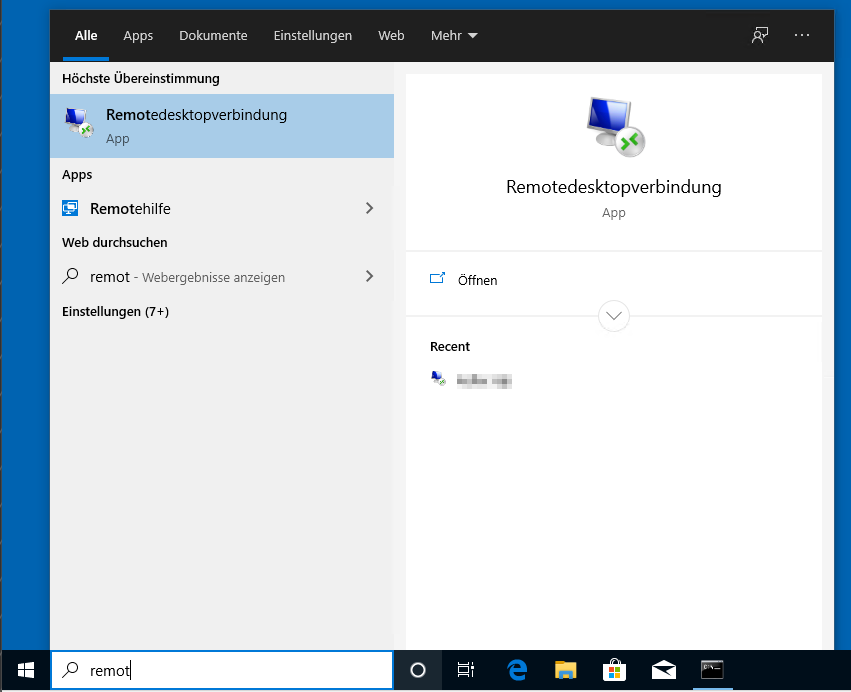
Geben Sie die IP Adresse des Serversytems ein, diese haben Sie von uns via Mail bekommen, Bsp.: 10.188.31.1
Klicken Sie auf Optionen einblenden
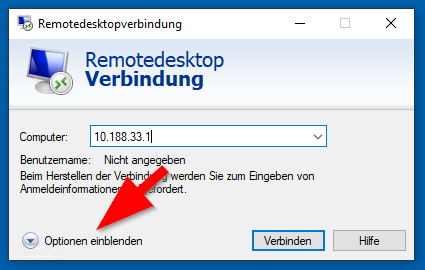
Klicken Sie auf die Registerkarte Erweitert
Klicken Sie auf Einstellungen bei “Verbindung von überall aus herstellen”
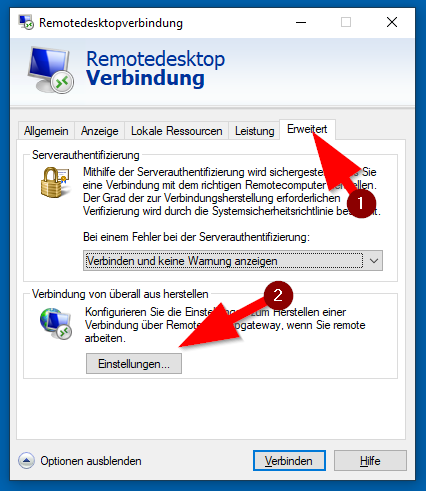
Geben Sie bei Servername folgendes ein remote.rz.t4m-ac.de
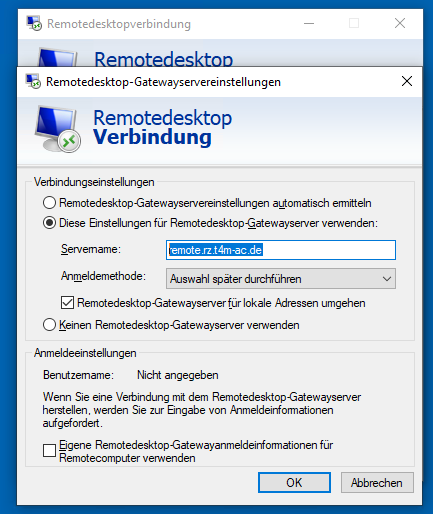
Bestätigen Sie mit OK
Hinweis:
Wollen Sie mit mehreren Bildschirmen arbeiten, dann müssten Sie bitte folgenden Haken aktivieren.
Klicken Sie auf Anzeige, Alle Monitore für Remotesitzung verwenden.
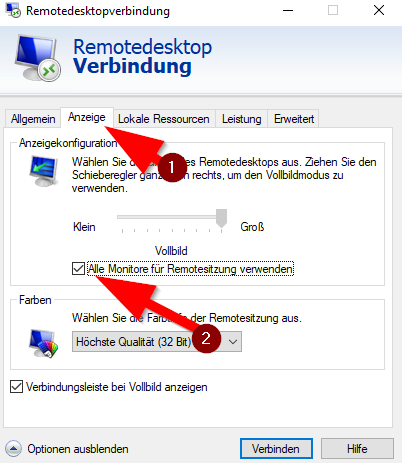
Klicken Sie auf die Registerkarte Allgemein.
Bei Benutzername tragen Sie bitte ihren persönlichen Anmeldenamen (wie im Unternehmen, xxxxx001@rz oder E-Mail-Adresse) ein.
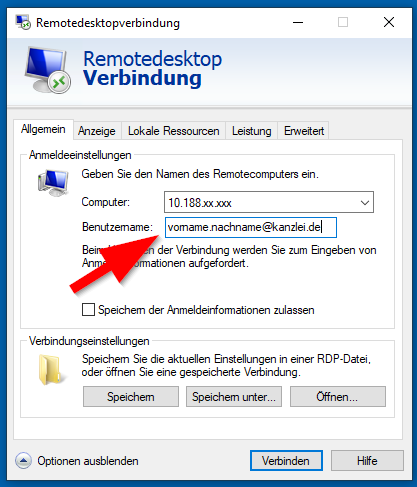
Klicken Sie dann auf Speichern unter…
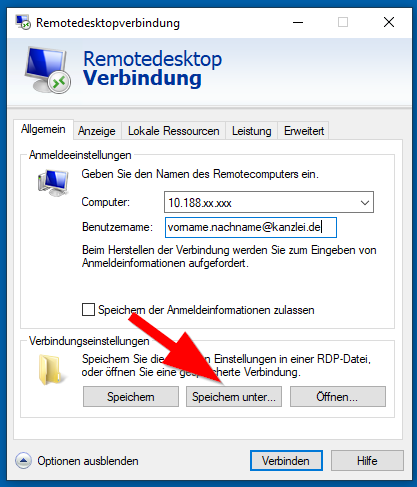
Suchen Sie oben links Desktop -> anklicken, geben Sie einen Dateinamen an (Bsp. das Unternehmen oder WTS), klicken Sie auf Speichern
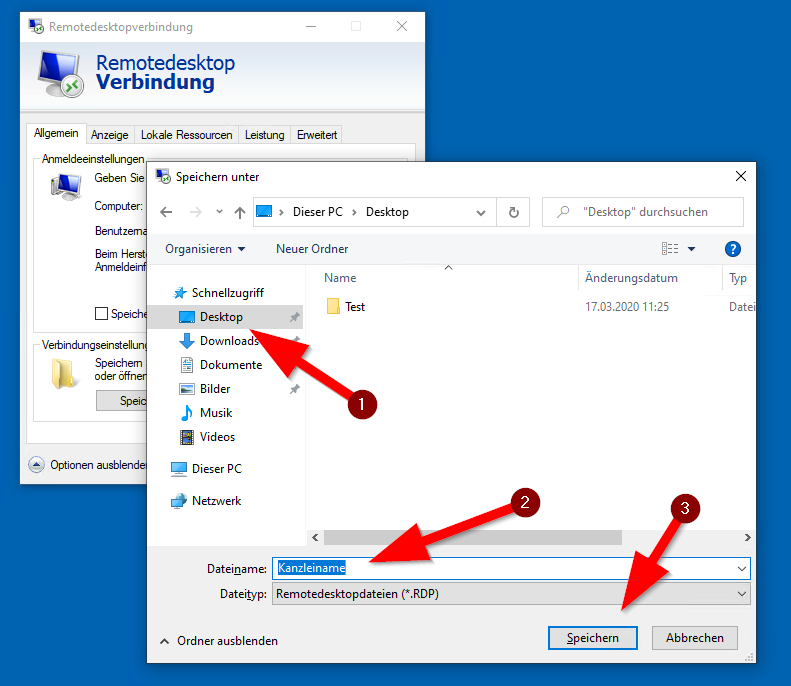
Beenden Sie das Programm Remotedesktopverbindung.
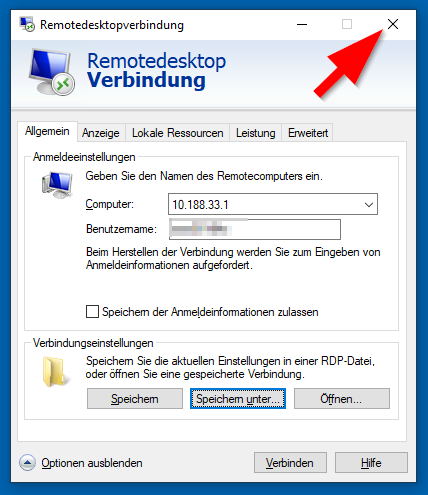
Anmeldung am Server
Die Anmeldung erfolgt in zwei Schritten.
Die erste Anmeldung erfolgt an unserem Remotedesktop Gateway remote.rz.t4m-ac.de mit den von uns übermittelten Zugangsdaten.
Die zweite Anmeldung erfolgt an ihrem Serversystem, mit ihren Zugangsdaten.
Klicken Sie auf das neu erstellte Desktop Symbol, Bsp. Kanzleiname, oder WTS
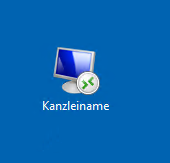
Bestätigen Sie ggf. die Meldung mit Klick auf “Nicht erneut nach Verbindungen mit diesem Computer fragen”.
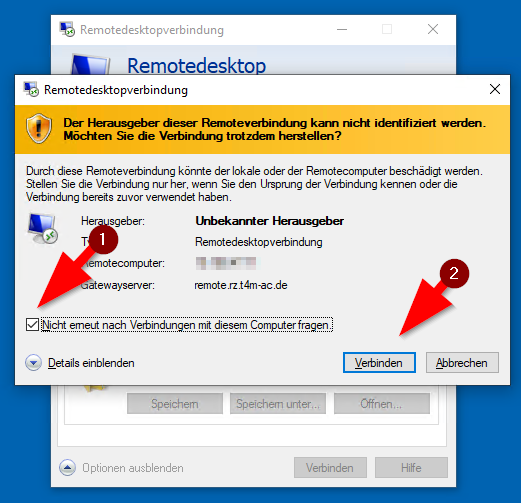
Geben Sie die Zugangsdaten für unseren Remotedesktop Gateway ein und klicken Sie auf OK.
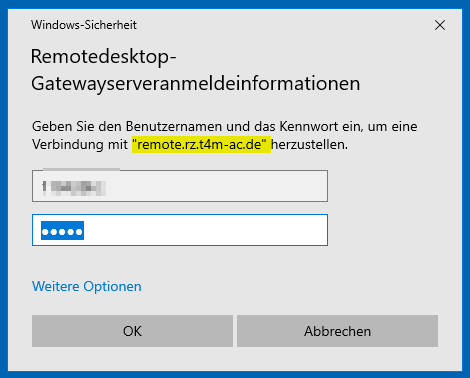
Geben Sie danach ihre persönlichen Zugangsdaten ein, welche Sie auch im Unternehmen verwenden und klicken Sie auf OK.
Im Bsp. sehen Sie die Adresse 10.188.33.1, hier muss jetzt die IP-Adresse des Serversystems stehen, welche wir Ihnen übermittelt haben.
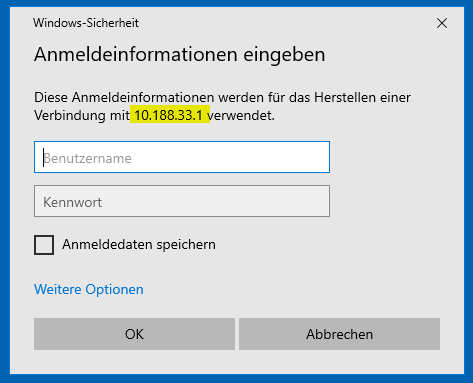
Klicken Sie auf OK.
Sie sind jetzt mit dem Server verbunden.
Sollten Sie Probleme bei der Anmeldung haben, dann wenden Sie sich bitte an unsere Hotline.
